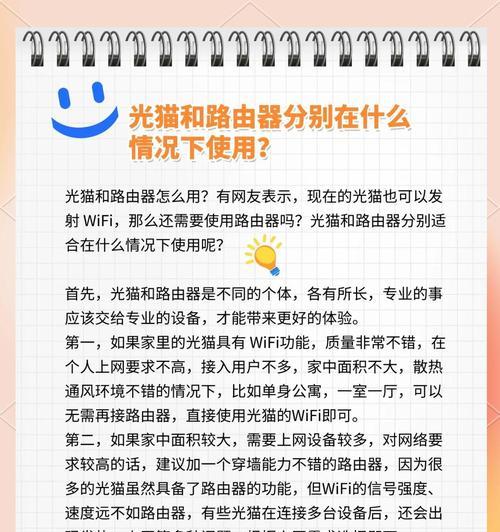在当今数字化时代,网络连接已经成为了我们日常生活与工作不可或缺的一部分。对于许多用户来说,通过以太网路由器进行网络连接是一个稳定、高效的上网方式。本文将为您详细解读如何通过网线连接以太网路由器,确保您可以轻松完成这一网络设置过程。
网线连接的重要性
在开始之前,有必要了解网线连接对于以太网路由器的重要性。使用网线连接,可以将您的设备直接与路由器相连,相较于无线网络,这种连接方式能够提供更稳定的网络连接和更高的数据传输速率。它还减少了无线信号干扰和安全风险的可能性。

准备工作:检查设备
在开始连接之前,您需要准备好以下设备:
一台带有以太网接口的路由器。
一根符合标准的网线(直通或交叉线,取决于路由器接口类型和设备类型)。
一台支持以太网连接的计算机或其他设备。
确保您的路由器已经正确配置了网络参数,例如IP地址、子网掩码、默认网关和DNS服务器地址。

连接步骤
步骤1:连接网线
找到路由器和您的设备(比如电脑)上的以太网接口。
将网线的一端插入路由器的相应接口,另一端插入电脑的网线接口。
确保连接稳定,网线没有被折弯或损坏。
步骤2:配置网络设置
连接完成后,电脑通常会自动获取IP地址。您可以通过电脑的“网络和共享中心”或类似的网络设置界面查看网络状态。
如果自动获取IP地址没有成功,您可能需要手动设置网络参数。这包括设置IP地址、子网掩码、默认网关等,以匹配路由器的本地网络设置。
在Windows系统中,您可以通过“控制面板”>“网络和Internet”>“网络和共享中心”>“更改适配器设置”来配置网络。
在Mac系统中,您可以在“系统偏好设置”>“网络”中选择您的网络连接,并点击“高级”进行手动配置。
步骤3:测试网络连接
连接并配置完毕后,打开浏览器尝试访问互联网,以确认连接是否成功。
您也可以通过运行网络诊断工具(如ping命令)来测试网络连接的稳定性。
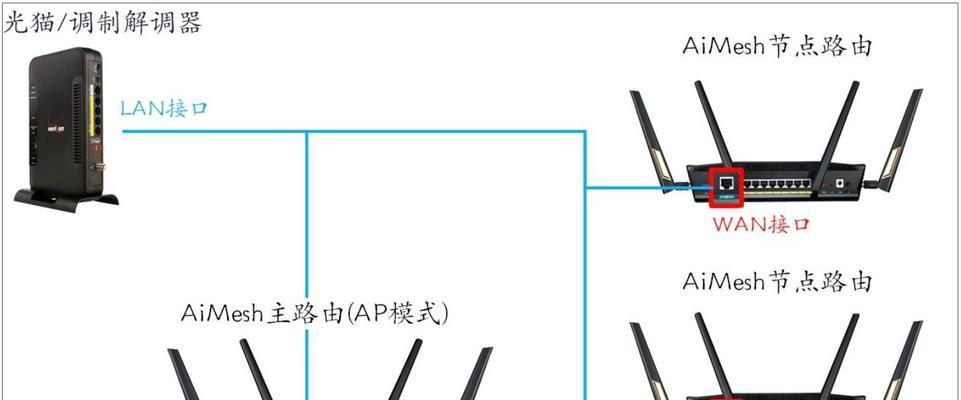
常见问题及解决方法
问题1:无法获取IP地址。
解决方法:请检查网线是否牢固连接在路由器和电脑上。如果确认连接无误,尝试重启路由器和电脑。如果问题依旧,可能需要检查路由器设置或咨询您的互联网服务提供商。
问题2:连接速度慢。
解决方法:确保使用的是直通网线,特别是当路由器与电脑之间相距超过100米时。检查网线是否受损,或尝试更换一条网线。确认路由器的以太网端口支持当前使用的速率(如10/100/1000Mbps)。
问题3:无法访问特定网站。
解决方法:有时候,这可能是由于DNS设置问题导致。您可以通过更改电脑的DNS服务器设置为公共DNS(如Google的8.8.8.8和8.8.4.4)来解决此问题。
用户体验优化小提示
尽量选择高质量的网线,以减少网络延迟和数据丢失。
路由器和电脑应放置在靠近的位置,以减少信号衰减。
保持路由器固件更新,以获得最新的功能和安全性能提升。
通过以上步骤,您应该已经能够顺利通过网线连接以太网路由器。如果您在连接过程中遇到任何问题,不妨参照以上常见问题的解决方法。记住,一个稳定的网络连接对您的在线体验至关重要。希望本文能够帮助您解决所有相关疑问,并实现更加高效和顺畅的网络体验。